Etablir une conversation vidéo avec MSN Messenger
La visioconférence : vous en avez rêvé, MSN Messenger le permet ! Si vous et votre interlocuteur disposez d’une webcam et d’un microphone (ce dernier pouvant être intégré à la webcam), vous pouvez engager une véritable conversation vidéo. Naturellement, cela fonctionne également quand seul l’un des deux est équipé, mais c’est beaucoup moins amusant…
Affinez les réglages
Avant d’engager une conversation vidéo, assurez-vous que votre webcam et surtout le microphone sont bien paramétrés. Pour cela, dans la fenêtre principale de MSN Messenger, déroulez le menu Outils puis cliquez sur Configuration audio et vidéo.
Après l’écran d’accueil de l’assistant de configuration, vous êtes invité à choisir le périphérique de sortie du son (les enceintes de votre ordinateur ou un casque par exemple). Ajustez le niveau sonore à vos convenances. Cliquez sur Suivant.
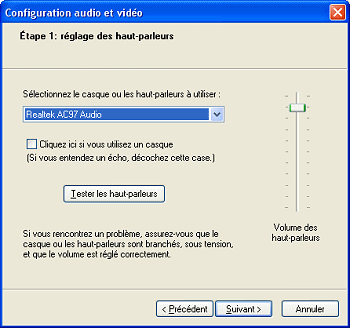
L’écran suivant permet de faire de même pour le microphone. Vous pouvez utiliser celui du PC, celui d’un casque micro ou celui intégré à la webcam. Faites des tests de voix pour régler le niveau d’enregistrement. Cliquez sur Suivant.
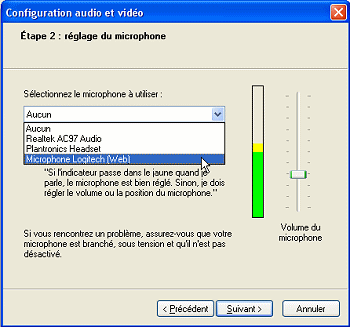
Le dernier écran permet de choisir la webcam utilisée et d’en changer éventuellement les réglages (luminosité, contraste, équilibre des blancs, saturation, etc.) en cliquant sur le bouton Options. Cliquez sur Terminé lorsque tout vous semble au point.
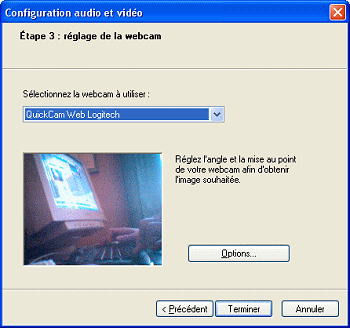
Signalez enfin à vos contacts que vous disposez d’une webcam. Déroulez le menu Outils de la fenêtre principale du logiciel, puis cliquez sur Options… Dans la fenêtre qui s’ouvre, affichez la section Personnel. En bas du volet de droite, cochez l’option Indiquer aux autres utilisateurs que je dispose d’une webcam. Une icône Webcam apparaîtra désormais dans les fenêtres de conversation avec vos correspondants.
Etablir la conversation vidéo
Pour basculer en mode vidéo au cours d’une conversation, cliquez sur l’icône Vidéo en haut de la fenêtre de conversation.

Vous pouvez également cliquer sur l’icône Webcam présente sous votre image perso, en bas de la fenêtre, puis choisir Démarrer une conversation vidéo MSN. Idem par le menu Actions de la fenêtre de dialogue : sélectionnez Voix/Vidéo puis Démarrer une conversation vidéo MSN.
Une sonnerie retentit alors chez votre contact, tandis qu’un message lui demande s’il accepte la conversation. Pendant ce temps d’attente, une publicité s’affiche dans la fenêtre.
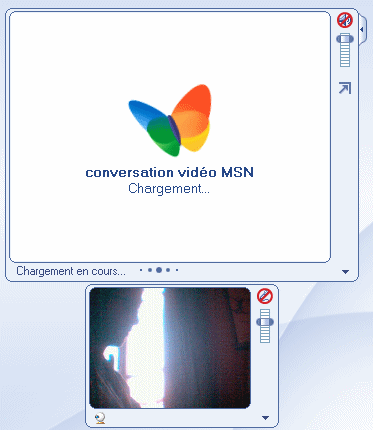
Une fois la communication établie, vous pourrez vous faire voir et entendre auprès de votre correspondant.
En cours de conversation
Vous pouvez à tout moment passer en mode muet ou modifier le volume sonore en utilisant les commandes situées à droite de la fenêtre vidéo.
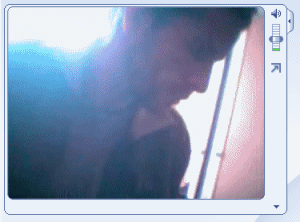
Si vous trouvez que la fenêtre vidéo est trop petite, cliquez sur la flèche descendante en bas à droite de l’image, puis choisissez Taille puis Grande. Notez que vous pouvez passer la vidéo en plein écran par ce même menu ou en cliquant directement sur l’icône ad hoc située en dessous du curseur pour le volume.
Pour mettre fin à la diffusion, cliquez à nouveau sur l’icône Vidéo ou la petite icône Webcam. Vous pouvez également dérouler le menu Actions et sélectionner Voix/Vidéo puis Terminer une conversation vidéo.



